Outlook如何设置自动备份
我们在工作中经常会用outlook邮箱来接发邮件,用的久了,占用的内存就越来越大,对于一些重要邮件我们做好备份,然后就可以删除以节省空间。今天就来跟大家介绍一下在Outlook中如何设置自动备份的具体操作步骤。
1. 首先双击打开outlook,然后在左上角选择“文件”打开。
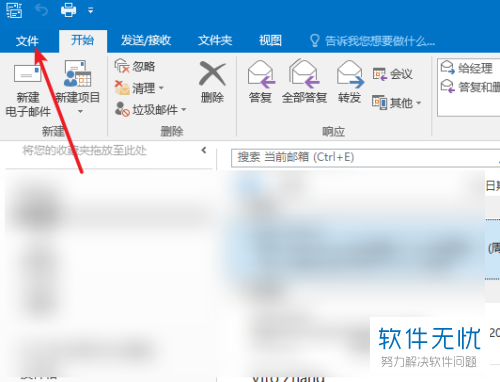
2. 然后在菜单中选择“选项”打开。
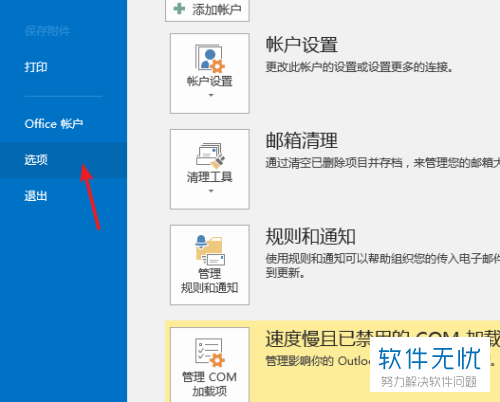
3. 在outlook选项页面,接着选择左侧的“高级”选项。
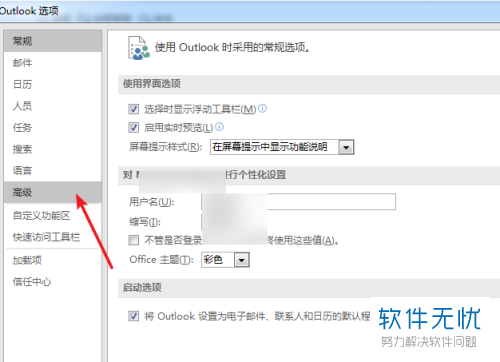
4. 然后在右侧自动存档后面选择“自动存档设置”。
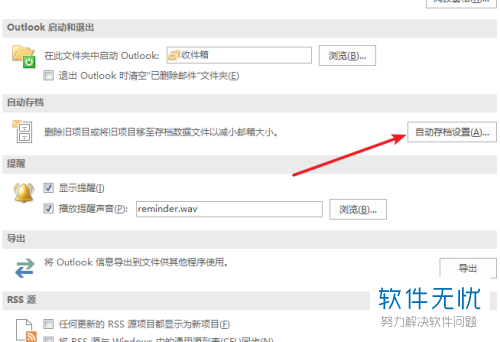
5. 然后在弹出的自动存档窗口里,将“自动存档时间间隔”勾选。一般默认间隔是14天,我们可以根据自己的需要修改天数。

6. 然后下面的“删除过期项目”如果勾选了就取消掉,我们备份存档的目的就是保存重要邮件,所以就要取消勾选删除过期项目。
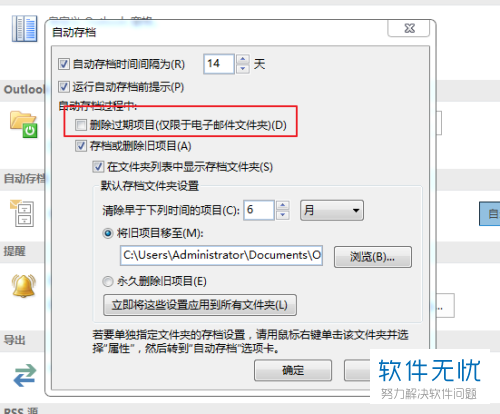
7. 然后在下面的清除早于下列时间的项目下,可以根据自己的需要进行设置。默认是6个月,当然可以更长时间。
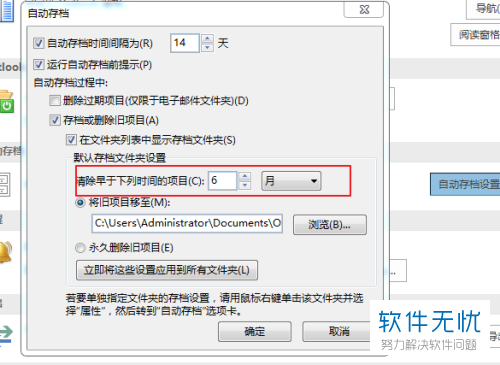
8. 然后选择将旧项目移至选项后选择“浏览”,设置我们的存档路径,最后确定即可。
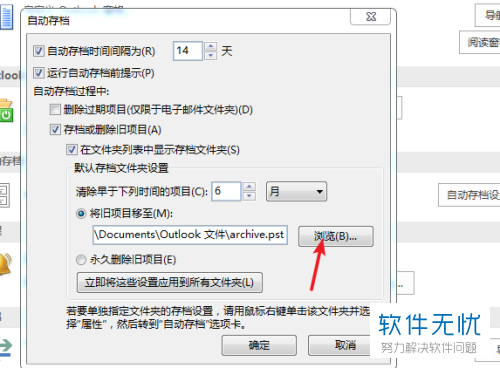
以上就是outlook如何设置自动备份的具体操作步骤。
分享:
相关推荐
- 【其他】 WPS文字求和在哪里 04-25
- 【其他】 WPS文字邮件合并功能怎么操作 04-25
- 【其他】 WPS文字怎么注拼音 04-25
- 【其他】 WPS文字无法打开数据源 04-25
- 【其他】 WPS文字中间空隙很大 04-25
- 【其他】 WPS文字背景颜色怎么去掉 04-25
- 【其他】 WPS文字竖着写怎么设置 04-25
- 【其他】 WPS90度怎么打出来 04-25
- 【其他】 WPS8位数字变日期 04-25
- 【其他】 WPS80+会员包括哪几个 04-25
本周热门
-
iphone序列号查询官方入口在哪里 2024/04/11
-
输入手机号一键查询快递入口网址大全 2024/04/11
-
oppo云服务平台登录入口 2020/05/18
-
outlook邮箱怎么改密码 2024/01/02
-
mbti官网免费版2024入口 2024/04/11
-
光信号灯不亮是怎么回事 2024/04/15
-
苹果官网序列号查询入口 2023/03/04
-
fishbowl鱼缸测试网址 2024/04/15
本月热门
-
iphone序列号查询官方入口在哪里 2024/04/11
-
输入手机号一键查询快递入口网址大全 2024/04/11
-
oppo云服务平台登录入口 2020/05/18
-
outlook邮箱怎么改密码 2024/01/02
-
mbti官网免费版2024入口 2024/04/11
-
苹果官网序列号查询入口 2023/03/04
-
fishbowl鱼缸测试网址 2024/04/15
-
光信号灯不亮是怎么回事 2024/04/15
-
计算器上各个键的名称及功能介绍大全 2023/02/21
-
正负号±怎么打 2024/01/08











